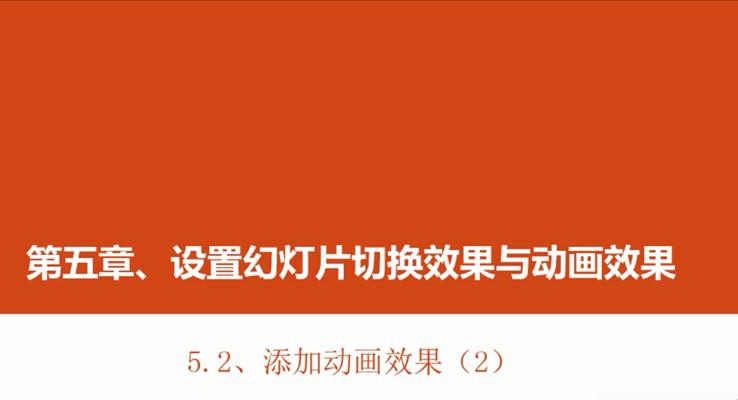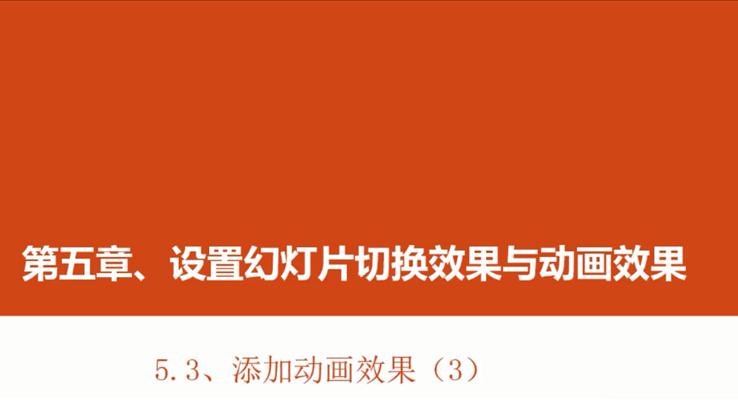做PPT时怎么添加制作PPT加动画才精彩PPT动画教程

做PPT时怎么添加制作PPT加动画才精彩PPT动画教程
做PPT时怎么添加制作PPT加动画才精彩PPT动画教程免费下载是由LFPPT网(www.lfppt.com)会员GXAZ-002上传推荐的免费PPT模板。我们在做PPT是为了能吸引人的注意力会在PPT中添加动画来达到使人耳目一新的效果,但如何添加PPT动画是一个很有将就和学问技术活,此PPT用动漫黑科技风格与GIF动画为我们演示的PPT动画的黑科技,共43页
- 下载

遮罩动画教程PPT模板
遮罩动画教程PPT模板,PPT教程
- 下载

PPT的精彩世界PPT动画
适用于宣传推广PPT模板,产品展示PPT模板,创新PPT模板,创意PPT模板,特效动画PPT模板,PPT的精彩世界PPT动画,动态模板PPT模板,PPT优秀作品,免费PPT模板下载
- 下载

中秋节活动策划ppt怎么做
中秋节活动策划ppt怎么做?这不是一个头疼的问题,不妨参考一下这套PPT模板,这套PPT共20页。PPT封面中国传统元素为画面,有云雾仙山、月饼、嫦娥奔月、梅花、花灯、圆月等元素构成,红色艺体字突出主题:中秋节活动策划。PPT正文主要内容有:1.关于中秋节活动策划的整体思路;2.关于中秋节活动运动策划的形式;3.关于中秋节活动现场执行策划的内容;4.关于中秋节活动的预算经费情况;共四个部分组成,属于中秋节PPT模板。
- 下载

如何制作PPT遮罩动画效果教程
如何制作PPT遮罩动画效果教程免费下载是由LFPPT网(www.lfppt.com)会员大闹天竺上传推荐的PPT教程模板遮罩动画是PPT中的一个很重要的动画类型,很多效果丰富的动画都是通过遮罩动画来完成的。在Flash的图层中有一个遮罩图层类型,为了得到特殊的显示效果,可以在遮罩层上创建一个任意形状的“视窗”,遮罩层下方的对象可以通过该“视窗”显示出来,而“视窗”之外的对象将不会显示。1、遮罩层的基本原理是:能够透过该图层中的对象看到“被遮罩层”中的对象及其属性(包括它们的变形效果),但是遮罩层中的对象中的许多属性如渐变色、透明度、颜色和线条样式等却是被忽略的。比如,我们不能通过遮罩层的渐变色来实现被遮罩层的渐变色变化。2、要在场景中显示遮罩效果,可以锁定遮罩层和被遮罩层。3、可以用“Actions”动作语句建立遮罩,但这种情况下只能有一个“被遮罩层”,同时,不能设置_Alpha属性。4、不能用一个遮罩层试图遮蔽另一个遮罩层。5、遮罩可以应用在gif动画上。6、在制作过程中,遮罩层经常挡住下层的元件,影响视线,无法编辑,可以按下遮罩层时间轴面板的显示图层轮廓按钮,使之变成,使遮罩层只显示边框形状,在种情况下,你还可以拖动边框调整遮罩图形的外形和位置。7、在被遮罩层中不能放置动态文本。
- 下载
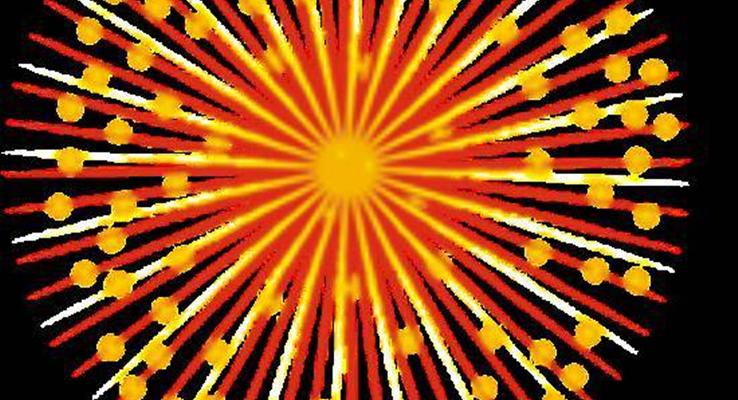
如何用PPT制作烟花动画
如何用PPT制作烟花动画工具用到极致就是神器,PPT也可以带你装逼带你飞!今天LFPPT网与小伙伴们分享一个烟花小动画的制作!先上效果图▼需要条件:动手!动手!跟着动手做!建议使用office2013及以上版本。快搬小板凳,跟我一起来做吧!STEP1素材准备准备一张烟花效果透明背景的png格式的图片▼将幻灯片,【设置背景格式】-【纯色填充为黑色】▼STEP2插入烟花效果的图片参数如下▼绘制一个光点,参数如下,插入一个椭圆,去掉线条。▼STEP3添加动画效果1.【光点】【进入动画-飞入】-【退出动画-消失】▼2.【烟花】【进入动画-基本缩放】-【强调动画-放大缩小】-【退出动画-淡出】▼最终效果▼烟花效果小动画就介绍到这里!是不是很简单,小伙伴们快动手试试吧,PPT需要常常练习才能孰能生巧,开动你的大脑,简单几个动作,就能让你的PPT变得高逼格。
- 下载

怎么做职业生涯规划的PPT动态模板
这是一套关于如何做好职业生涯规划的PPT模版。人类生存是存在着自己的人生价值的,而这些价值就体现在职业生涯上。这些人生价值包含哪一些呢?从五点做出了表述:经济、权力、回馈、审判、理论。这一个表述一眼看去,很高大尚,不符合民众的生活。其实不然,创造经济财富,这是每个人天生就带着的能力,区别只在于能力的高低;每个人都有属于自己的合法权力,也有回馈社会的义务;审美观只是表现一个高低,人人看到美好的事物,都会心之向往。
- 下载
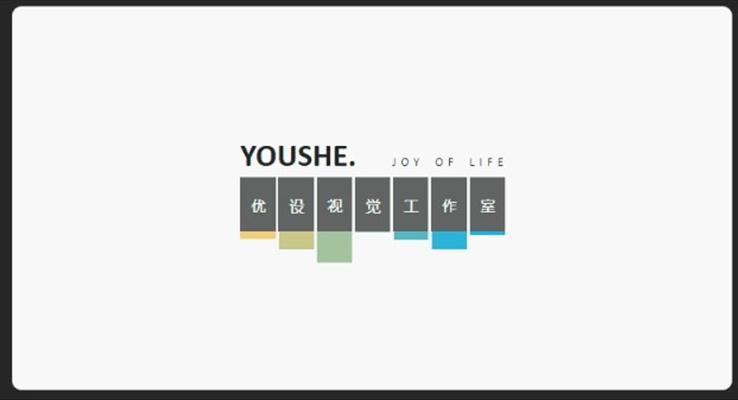
如何高效简单的制作PPT动画
PPT动画老司机经常用到的6个技巧2016-11-15琨最近一段时间,一直在不断的做练习和写教程,很多小伙伴经常发简信来问某些效果是怎么做的,比如下面的效果:我想了想还真不是很好回答,因为一来学习动画本身就是个长期的任务,学习的是技巧,练习的是手速;二来对于某些效果自己本身已经积累很多的“动画库”,我有比较简便的方法直接套用;至于第三,则是我更加描述不清楚的---感觉!或许说的过于神秘了,但是没关系,对于PPT动画而言,还是有很多看似高深的技巧,但是如果点透了却简单至极,并且可以极快提高效率的技巧可以借鉴,特别是对于每周准时分享的动画库而言,很多动画即使你不知道怎么做,但也可以轻松使用,是不是很期待了?ok,老司机带你出发喽!技巧一:必备插件---PA插件(PA下载,公众号内回复PA两个字母,获取PA下载方式)已经记不清这是第几次分享这个神奇的插件了,反正我平时做动画基本是用的这个插件,效率那是火箭速度的提升,而且最近PA3.0版本正在内测,更多神奇强大的功能正在更新,我已经离不开它了!技巧二:快速访问工具栏的设置在做动画设置的时候,我习惯是使用快捷键,比如F4,比如shift这些按键,基本都是不离手的的,但是对于一些设置却只能点鼠标了,比如动画窗格,比如动画持续时间,再比如一些旋转的操作等等,还有一些插件的操作,也是可以放到这里的,具体的操作非常简单,在需要放到快速访问的按钮上右键单击就可以了,比如下图的操作添加快速访问分享下自己的快速访问,基本都是平时使用频率比较高的按键老司机的快速访问这里面用到频率最高的几个是:插入形状,动画窗格,从头开始(F5),预览动画,插入文本框,选择窗格,旋转,布尔运算,动画窗格的设置等等。技巧三:动画效果的复制以往我们在复制某个动画效果的时候用的都是动画刷,但动画刷有几个缺点,一是刷的时候会覆盖原来的动画效果,二是每次刷的都要预览一下,比较费时间,三是无法实现多个目标的复制,需要每次都单击,最后一点也是最麻烦的,如果需要将几个不同的效果复制到同样数量的目标上,就比较尴尬,需要一下下点击。现在我说的的这些问题使用PA都可以完美解决了。具体跟大家分析一下。首先,演示下PA动画复制的操作。上面第一个矩形动画淡出,后面2个是擦除,我们需要将第一个矩形的淡出复制到后面2个矩形上时,只需要选择第一个矩形,然后单击动画复制,再选择后两个矩形,单击动画粘贴就可以了,而且注意,后两个矩形的动画效果并没有被覆盖。动画复制操作当我们需要复制多个动画效果的时候,比如下图左边蓝色图形,矩形的动画效果是淡出,下面的圆形动画效果是擦除,我们需要将他们两个,同时复制到有右边的矩形和圆形上时,只需要安装动画的顺序依次选中,然后点击动画复制,再安装需要复制的顺序进行动画粘贴就OK了,不管不同的效果有多少,都是一样的。是不是瞬间爽爆了!,以后再也不用一个个点了,而且连顺序都保持的非常完美。不同效果的复制多个目标的复制动画复制就到这里吗?当然不是了,点击下面更多复制,你会发现简直就是神迹了!更多复制复制选项比如在复制的时候,如果对象的效果很多,有进入动画,有强调动画,我们只想复制特定的几个效果,那么选择“指定选择动画”就可以喽!在黏贴的时候,我们可以选择覆盖原动画,也可以不覆盖,甚至可以选择黏贴到原动画的尾部,可以可以黏贴到头部,简直就是随心所欲啦!分享到这里,想必很多小伙伴已经跃跃欲试了吧!别着急,经常还在后面!技巧四:替换组合功能我们在使用动画模板的时候,小伙伴经常碰到一个很尴尬的情况,比如下图中的动画效果不错,可我想更换一张图片,为了不破坏动画效果,一般我们会选择更换图片,可有时图片不一样大,换完发现版式变了!然后继续调整,运气好可以到原来的效果,运气不好就尴尬了!现在介绍PA另一个神奇的功能–替换功能!在口袋设计选项卡内,先把替换后的图片调整到大小一致,单击要替换的对象,再单击替换后的对象,单击替换功能,就是简单,所有的效果全部一样!替换操作当然还没有结束啦,经常加动画的小伙伴都知道,组合操作是会取消掉原有动画效果的,但有时不得不组合的时候,就可以用PA里的组合功能喽,因为组合后动画效果仍然是保留的,操作如下:组合操作技巧五:动画序列在做某些连续效果的时候,需要将后面的操作依次错开,比如错开0.1秒,常规方法就是单个设置,但如果有100个对象,估计就懵逼了!所以这里我们可以用到PA里的动画序列功能,选择动画效果,单击动画序列,选择升序,时间设置0.1秒,单击确定,即使是100个效果10秒钟搞定!动画序列当然,你改可以设置降序,也可以选择随机,甚至可以只设定特定的效果,比如进入,比如强调,都是可以的!看到这里是不是已经热血沸腾了呢?技巧六:动画计时的设置分享到这里,想必大部分的动画操作都可以高效搞定了,做到这里有的小伙伴可能会需要将PPT转成视频,特别是在做定制的时候,但直接输出的视频经常忽快忽慢好不尴尬,其实我们只需要简单设置一下动画计时就可以了!首先在幻灯片放映选项卡勾选使用计时,然后单击排练计时,这是你会发现PPT从头开始播放了,这时你只需要按照正常的播放速度看一遍就可以了,播放完成会弹出类似如图的窗口,单击是就可以了,现在再转出视频就完美了!!!排练计时特别是在一些特定的场合,比如我们需要PPT自动播放,比如有配音配合,这个设置都可以完美实现!分享到这里,常用的几个技巧都已经写完了,你学会了几个呢?
- 下载

新教师怎么做班主任培训PPT含讲稿
这是一套与新教师怎么做班主任培训有关的PPT,总共30页。由于新教师往往是年轻教师,他们对行业通常是充满激情且具有活力的,愿意投入较多的时间和精力来与学生互动和交流,当他们成为新班主任时,必须要做好充分的思想准备,面临复杂且多样的班级情况。因此,新教师要用自己身上积极的态度和活力来尽量带动学生,并为学生提供针对性的指导和思想,使班级形成良好的氛围。
- 下载
- 含讲稿

达芬奇介绍ppt课件怎么做
这是一篇关于介绍达芬奇介绍ppt课件怎么做的PPT,共计20页。达芬奇,意大利文艺复兴时期著名的画家,提到达芬奇我们都不陌生,他的著作到现在都深深的影响着我们,他笔下的蒙娜丽莎的微笑,用细腻的笔锋把人物画的活灵活现,可以让我们感受到蒙娜丽莎的温柔和愉悦。他在科学上也硕果累累,设计水力工程,他一生都致力于各种创作。
- 下载
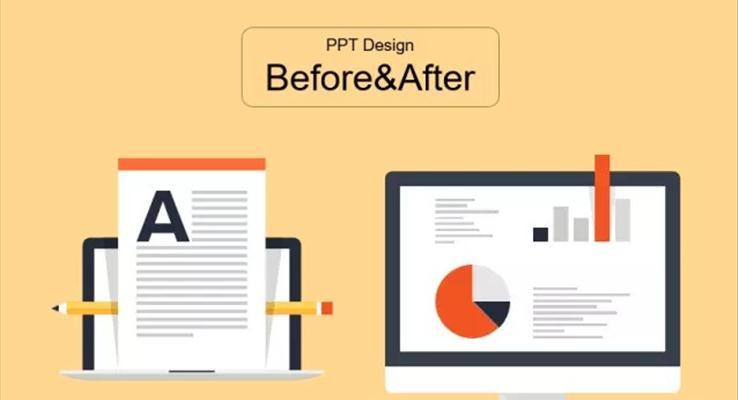
文字特别多的PPT报告怎么破?
文字特别多的PPT报告怎么破?作者:刘浩内容多的PPT确实让人头痛。尤其是再遇到一个强迫症患者这样的PPT看起来不仅仅是有压力了,更让观众觉得恐怖~PPT看起来“内容多”大体分为两种情况:文字很多(有些文字是无法再删减的)排版太满(设计导致的排版布局问题)前者属于真正意义上的内容多:成段的文字从word拷贝到PPT中,再加上Excel中过来的数据图表,表格,让整个页面显得密集。当然,如果把下面的英文换成中文,再默认成宋体,那估计还要更拥挤一些了。但不得不承认,从我们07年开始经历PPT设计项目以来,这其实就是很多PPT报告的真实现状了:文字多,又没有办法再删减,设计这样的PPT报告页面,给各位几个能用到的方法策略:缩小字号。既然文字减少不了,那就减小字号。作为报告屏幕阅读用途的PPT,别太担心观众“看不清”的问题,即使小到8号字,无论打印还是屏幕浏览都没问题的。改行距。中文PPT报告留意下行距的问题了。PPT中默认的1.0的行距,让中文读起来更“费劲”,试着改成1.2看看。更多请参阅:鲁迅:我不读没有设好行距的文章开启参考线(Alt+F9),规范内容范围。更多请参阅:参考线——让PowerPoint更专业规范页面模块化。将相关联的内容组合(Ctrl+G),离着近一些。突出你的重点。颜色上做减法,避免多余的色彩。案例图由iSlide演示设计提供这又是一张看起来“内容多”的PPT页面,文字并没有多少,大部分属于布局排版的问题了。如果希望这张页面看起来能够再专业一些,除了以上提到的方法外,设计上还会考虑的问题是:能不能找到一些共性的元素,统一排版(比如下面的区域国家)页面重点在哪里(突出全球化布局里的数字?)地图上的点是否能看的清,或者区分?地图资源请参阅:可编辑地图(PPT格式)哪些是修饰性的,那就弱化他!(貌似地图大面积的蓝成了视觉的焦点了)那些过于随意的线条,是不是可以换一种形式表达?于是,改进之后:案例图由iSlide演示设计提供其实通过前后的对比,大部分的朋友已经感觉到了,即使看起来再复杂内容,都可以通过优化,让页面看起来整齐,干净一些。具体的系统性方法,请参阅:咨询公司专业的PPT报告是怎样炼成的?内容模块化突出数字重点缩小字号使用主题颜色使用表格的“快速样式”突出重点还原变形图片的比例对齐表格缩小字号Before&After,应该是比较直观的比较了,有对比才能看出问题,和作出改进的尝试。作为一份专业的PPT报告,统一的风格是设计的前提。
- 下载

怎么上音乐课PPT课件
这是一套关于怎么上音乐课的演示文稿,使用PowerPoint制作,共呈现了46张幻灯片。有一句话说的好,音乐是我们的良师益友,可以陶冶我们的情操,并培养我们鉴赏艺术的能力。因此,对于音乐老师来说,如何培养学生鉴赏艺术的能力至关重要。该演示文稿聚焦于怎么上好音乐课展开了具体的介绍。学习该PPT模板有助于音乐老师更好的对学生进行相关的教育,培养学生鉴赏艺术的能力。
- 下载

如何在PPT中添加项目符号、编号和艺术字
如何在PPT中添加项目符号、编号和艺术字PPT教程视频PPT基础教程视频PPT自学视频PPT经典教程如何制作PPT的教程PPT的介绍与应用教程
- 下载

动态任务时钟制作ppt教程
适用于动画PPT,创新PPT,特效动画PPT,动态模板PPT,PPT教程
- 下载
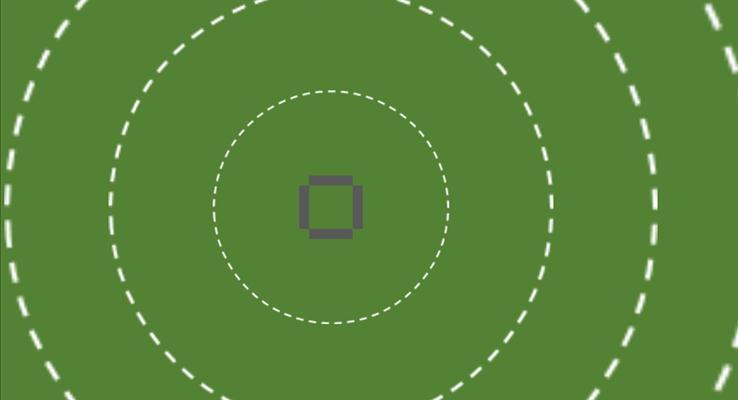
雷达波动画PPT教程制作PPT模板
雷达波动画PPT教程制作
- 下载

人教版小学一年级语文怎么都快乐PPT课件
这是一个关于《人教版小学一年级语文怎么都快乐》的PPT。人教版小学一年级语文课文当中有一篇文章是《怎么都快乐》,向我们介绍了小朋友们在家可以进行的娱乐活动,通过折纸、踢毽子、跳绳、搭积木、看书、画画、听音乐,这些活动都能够让给我们带来快乐。通过这学习这篇文章,还可以认识许多生词、生字,提高阅读文章的能力。
- 下载
- 含讲稿

《怎么都快乐》部编人教版一年级语文课件PPT
这是一套关于部编人教版一年级下册语文课文《怎么都快乐》的说课的PPT模板。《怎么都快乐》是一首儿童诗,其作者是任溶溶。这首诗内容富有童趣且浅显易懂,同时与儿童的日常生活非常贴近,因此非常适合一年级的儿童学习。PPT模板介绍的是《怎么都快乐》的第一课时和第二课时的教学内容。通过PPT模板展示的内容,教师可以加深对《怎么都快乐》的教学设计的理解,从而促进学生的学习。
- 下载